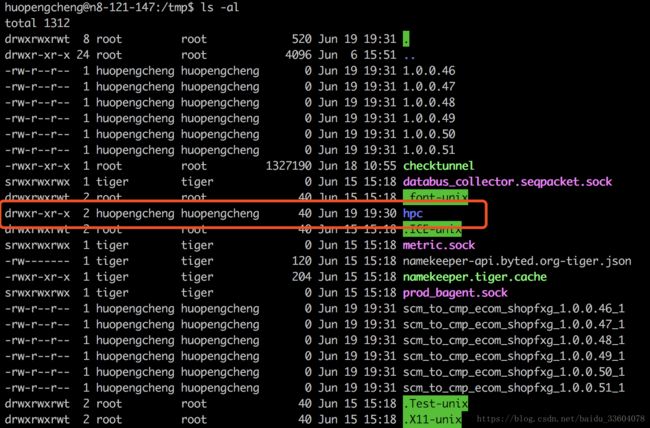Linux中文件属性与权限的更改
三个命令-chgrp、chown、chmod:
chgrp : 改变文件所属用户组
chown : 改变文件所有者
chmod : 改变文件的权限
利用ls 命令查看文件时,比如在当前文件夹中输入ls -al,显示界面如下:
第一列代表文件权限,有十位。第二列代表文件链接数,文件夹的链接数会大于1。第三列、四列代表当前文件的所有者和所有用户组,最后一列为文件名称。
由上图看红色标记文件名称为hpc的行。第一列10位代表文件权限,其中第一位d代表当前十文件夹(directory),-代表十普通文件。2、3、4位代表文件所有者的权限分别为为:是否可读、是否可写、是否可执行,-代表不可读或者写或者可执行。5、6、7位代表同一个项目组的其他用户对此文件的权限。8、9、10位代表非同一个组的其他用户对此文件的权限。
由此有三个问题?
1. 更改文件的所属用户组
chgrp [-R] 用户名 文件名 (更改文件所有的用户组必须在root用户下进行更改命令)
eg: chgrp root hpc // 这句话会将刚才创建的hpc文件夹的用户组更改为root.
[-R] : 此可选项带表递归更改,加上此选项若是对文件夹更改,则,文件夹下的每一个文件夹和文件都会更改用户组。
2. 更改文件的所属用户组
chown [-R] 用户名 文件名 (更改文件所有者必须在root用户下进行更改命令)
eg: chown root hpc // 这句话会将刚才创建的hpc文件夹的用户组更改为root.
[-R] : 此可选项带表递归更改,加上此选项若是对文件夹更改,则,文件夹下的每一个文件夹和文件都会更改所有者。
3. 更改文件的权限
r代表可读,w代表可写,x代表可执行。用权重来表示的话:r为4,w为2,x为1。所以7就代表4+2+1表示可读可写可执行。
chmod [-R] 权重值 文件名 (更改文件的权限必须在root用户下进行更改命令)
eg: chgrp 777 hpc // 这句话会将刚才创建的hpc文件夹的权限更改为文件所有者、组内其他用户和非本组其他用户都可读、可写、可执行.
[-R] : 此可选项带表递归更改,加上此选项若是对文件夹更改,则,文件夹下的每一个文件夹和文件都会更改权限。